
Кейбір сирек жағдайларда торренттік клиенттің қатесі болуы мүмкін «Дискіге жазу. Кіру рұқсаты жоқ». Бұл проблема торрент бағдарламасы файлдарды қатты дискіге жүктеуге тырысқанда пайда болады, бірақ кейбір кедергілерге тап болады. Әдетте, осы қателікпен жүктеу шамамен 1% - 2% тоқтайды. Бұл мәселенің бірнеше нұсқасы бар.
Қателіктің себептері
Қатенің мәні сол, торренттік клиентке дискіге деректерді жазу кезінде кіруге тыйым салынады. Мүмкін, бағдарламада жазуға рұқсат жоқ. Бірақ бұл себеппен қатар, басқалары да бар. Бұл мақалада проблемалардың ықтимал және кең таралған көздері және оларды шешу жолдары қарастырылады.
Жоғарыда айтылғандай, Дискіге жазу қатесі өте сирек және бірнеше себептерге ие. Оны жөндеуге бірнеше минут кетеді.
1-ші себеп: Вирустың бұғатталуы
Компьютеріңізде орнатылған вирустық бағдарламалық қамтамасыздандыру көптеген проблемаларды тудыруы мүмкін, соның ішінде торренттік клиенттің дискіге жазылуына қол жеткізуді шектейді. Вирустық бағдарламаларды анықтау үшін портативті сканерлерді пайдалану ұсынылады, өйткені әдеттегі антивирус бұл тапсырманы жеңе алмауы мүмкін. Ақыр соңында, егер ол осы қатерді жіберіп алса, онда оны мүлдем таппау мүмкіндігі бар. Мысал тегін қызметтік бағдарламаны пайдаланады Доктор Веб Curelt!. Сіз өзіңізге ыңғайлы кез-келген басқа бағдарламамен жүйені сканерлей аласыз.
- Сканерді іске қосыңыз, Доктор Веб-статистикасына қатысуға келісіңіз. Басқаннан кейін «Тексеруді бастау».
- Тексеру процесі басталады. Ол бірнеше минутқа созылуы мүмкін.
- Сканер барлық файлдарды тексерген кезде сізге қауіптердің болмауы немесе болмауы туралы есеп беріледі. Егер қауіп туындаса, оны ұсынылған бағдарламалық жасақтама әдісімен түзетіңіз.
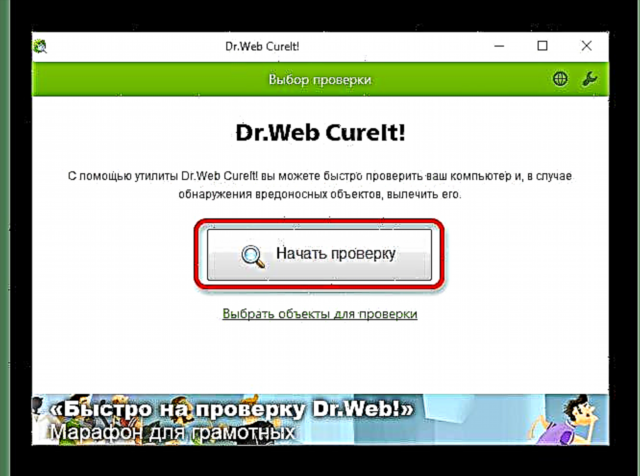

2-себеп: Дискіде бос орын жеткіліксіз
Мүмкін, файлдар жүктелген диск сыйымдылығына толы. Біраз орын босату үшін сізге қажет емес нысандарды жою керек болады. Егер сізде жойылатын ештеңе болмаса, және орын жетіспесе және орын ауыстырылмаса, онда сіз гигабайт байлықты ақысыз ұсынатын бұлтты сақтау қызметін пайдалануыңыз керек. Мысалы, сай Google дискісі, Dropbox және басқалар.
Егер сіздің компьютеріңізде беспорядок болса және дискіде қайталанатын файлдар жоқ екеніне сенімді болмасаңыз, мұны анықтауға көмектесетін бағдарламалар бар. Мысалы, in Тазалықшы мұндай функция бар.
- Ccleaner бағдарламасында қойындыға өтіңіз «Қызмет»содан кейін «Көшірмелерді іздеу». Қажетті параметрлерді теңшеуге болады.
- Қажетті құсбелгілер қойылған кезде шертіңіз Табыңыз.
- Іздеу процесі аяқталған кезде бағдарлама сізге бұл туралы хабарлайды. Егер сізге қайталанатын файлды жою керек болса, оның жанындағы құсбелгіні қойып, нұқыңыз Таңдалғанды жою.


3-себеп: клиенттің дұрыс жұмыс істемеуі
Мүмкін торрент бағдарламасы дұрыс жұмыс істей бастаған немесе оның параметрлері бүлінген. Бірінші жағдайда клиентті қайта қосу керек. Егер сізде ақаулық бағдарламаның зақымдалған құрамдас бөлігінде екеніне күмәндансаңыз, тізілімді тазалаумен торрентті қайта орнатыңыз немесе басқа клиенттің көмегімен файлдарды жүктеуге тырысыңыз.
Дискіге жазу мәселесін шешу үшін торрент клиентін қайта іске қосып көріңіз.
- Тінтуірдің оң жақ батырмасымен және таңдауымен сәйкес науаның белгішесін басып, толқыннан толық шығыңыз «Шығу» (мысал көрсетілген Битторрент, бірақ барлық клиенттерде бәрі бірдей).
- Енді клиенттің таңбашасын тінтуірдің оң жақ түймесімен басып, таңдаңыз «Қасиеттер».
- Терезеде қойындысын таңдаңыз «Сыйысымдылық» құсбелгіні қойыңыз «Бұл бағдарламаны әкімші ретінде іске қосу». Өзгерістерді қолданыңыз.



Егер сізде Windows 10 болса, онда Windows XP жүйесімен үйлесімділік режимін орнатқан жөн.
Қойындыда «Сыйысымдылық» қарсы құсбелгіні қойыңыз «Бағдарламаны үйлесімділік режимінде қосу» және төменгі тізім конфигурациясында «Windows XP (3-жаңарту бумасы)».
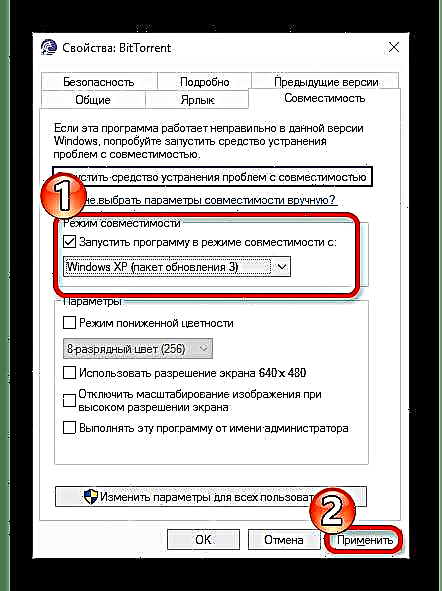
4-себеп: файлды сақтау жолы кириллицамен жазылған
Бұл себеп өте сирек, бірақ өте нақты. Егер сіз жүктеу жолының атауын өзгерткіңіз келсе, торренттік параметрлерде осы жолды көрсетуіңіз керек.
- Клиентке кіріңіз «Параметрлер» - «Бағдарлама параметрлері» немесе тіркесімді қолданыңыз Ctrl + P.
- Қойындыда Қалталар құсбелгі «Жүктелген файлдарды келесіге жылжыту».
- Үш нүкте бар батырманы басу арқылы латын әріптері бар қалтаны таңдаңыз (папкаға жол кириллицадан тұрмайтынына көз жеткізіңіз).
- Өзгерістерді қолданыңыз.

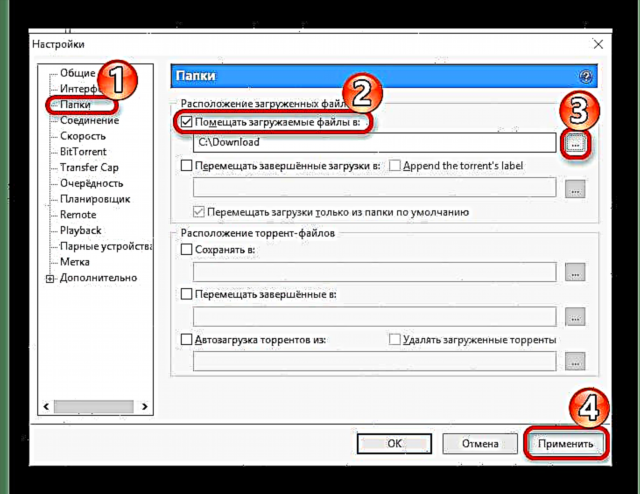
Егер сізде толық емес жүктеу болса, оны тінтуірдің оң жақ түймешігімен нұқып, апарыңыз «Жетілдірілген» - «Жүктеу» тиісті қалтаны таңдау арқылы Бұл әрбір жүктелген файл үшін жасалуы керек.
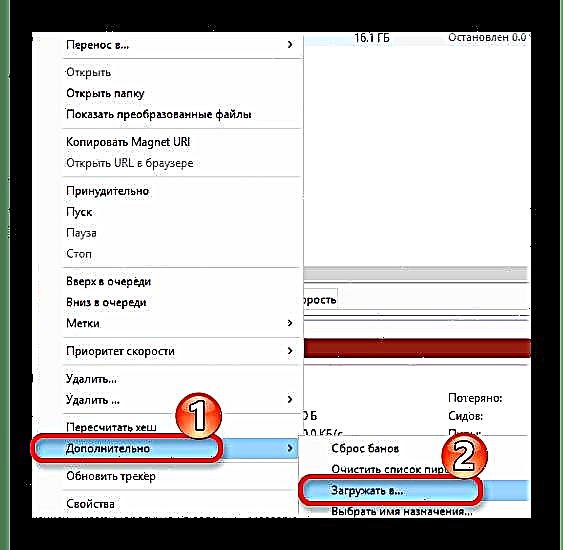
Басқа себептер
- Қысқа мерзімді сәтсіздікке байланысты дискіні жазу қатесі болуы мүмкін. Бұл жағдайда компьютерді қайта іске қосыңыз;
- Антивирустық бағдарлама торренттік клиентті блоктай алады немесе жай жүктелген файлды қарап шығуы мүмкін. Қалыпты жүктеу үшін біраз уақыт қорғауды өшіріңіз;
- Егер бір объект қате жүктелсе, ал қалғаны қалыпты жағдай болса, онда себеп қисайған түрде жүктелген торрент файлында болады. Жүктелген үзінділерді толығымен алып тастап, қайтадан жүктеп көріңіз. Егер бұл опция көмектеспесе, онда сіз басқа таратуды табуыңыз керек.
Негізінен, «Дискіге жазуға рұқсат жоқ» қатесін түзету үшін олар клиентті әкімші ретінде бастайды немесе файлдардың каталогын (қалтасын) өзгертеді. Бірақ басқа әдістер де өмір сүруге құқылы, өйткені проблема әрдайым тек екі себеппен шектелмейді.











